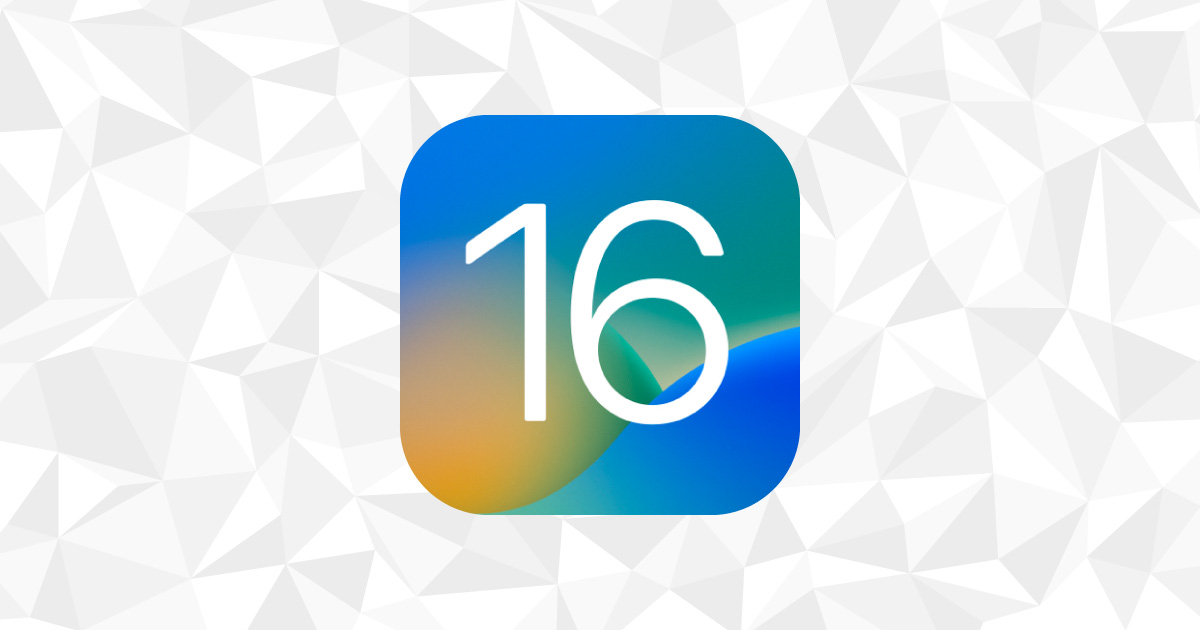スポンサーリンク
Appleが2023年3月28日、iOS・iPadOSの最新版「iOS 16.4」と「iPadOS 16.4」をリリースしました。
この記事では、以下の3つにまとめてiOS 16.4とiPadOS 16.4で何が変わったのか紹介していきます。
- iOS 16.4とiPadOS 16.4の主なアップデート
- iOSとiPadOSで共通のアップデート
- iOS限定のアップデート
- iPadOS限定のアップデート
4つの点に分けることで「主なアップデートだけ知りたい人」「時間がない人」はもちろん、「iPhoneだけ持っている人・iPadだけ持っている人、さらにiPhoneとiPad両方持っている人が、それぞれどこが変わったのかわかりやすくなります。
iOS 16.4とiPadOS 16.4の主なアップデート
今回のアップデートの主なアップデートは以下の通りです。
- 絵文字が21個追加された
- ホーム画面で追加したSafariのブックマークでプッシュアップの通知が来るように
- (iPhone限定)「電話」で通話中、自分の音声を分離して周囲のノイズを減らすことができるように
正直なところ、今回のアップデートは地味です。とはいえ、多くのバグ修正やセキュリティーアップデートが行われていますので、特別な理由がない限りソフトウェア・アップデートすることをオススメします。
iOS 16.4・iPadOS 16.4共通のアップデート内容
スポンサーリンク
初めにiOS 16.4とiPadOS 16.4で追加された機能から。
- 絵文字キーボードで、動物、手のジェスチャー、物などの21個の新しい絵文字を使用可能
- ホーム画面に追加したWeb Appの通知
- “写真”の“重複項目”アルバムで、iCloud共有写真ライブラリ内の重複する写真やビデオの検出にも対応
- VoiceOverが天気Appの地図に対応
- 光の点滅やストロボ効果がビデオで検知された場合に、表示を自動的に暗くするアクセシビリティ設定を追加
- お子様用の“コミュニケーションの安全性”で、お子様がヌードを含む写真を送受信したときに警告する機能を親/保護者が設定可能
続いてiOS 16.4・iPadOS 16.4で適応された修正点です。
- お子様からの承認と購入のリクエストが親/保護者のデバイスに表示されないことがある問題を修正
- Matterと互換性のあるサーモスタットをApple Homeとペアリングしたときに、サーモスタットが反応しなくなる可能性がある問題に対応
- 多数のセキュリティーアップデート。詳細は https://support.apple.com/ja-jp/HT213676 をご覧ください。
iOS 16.4限定のアップデート
続いてiPhoneにのみ適応されるiOS 16.4のアップデートです。
- セルラー通話で“声を分離”を使用して、自分の声を優先し、周囲のノイズを遮断することが可能
- iPhone 14とiPhone 14 Proモデルでの衝突事故検出の最適化
Appleは通常、発表されたアップデート以外にも多くのバグ修正や、パフォーマンスの向上を行っています。
iPadOS 16.4限定のアップデート
スポンサーリンク
最後にiPadのみに適応されるiPadOS 16.4のアップデートです。
- 11インチiPad Pro(第4世代)および12.9インチiPad Pro(第6世代)の“メモ”または対応しているAppで、書く前にあらゆる角度での筆跡をプレビューできるように、Apple Pencilのポイント機能に傾斜角と方位角の対応を追加
- メモAppで描画中や手書き中に発生する可能性があるApple Pencilの反応に関する問題を修正
アップデート後は「1度再起動」がオススメ
iOS・iPadOSのアップデート後、いつも使える機能が使えなくなっていることがあります。
例えばアップデート後に通知が来なくなるのは「アップデートあるある」なくらいよく起こります。他にもiPhone・iPadとMacのクリップボードを共有する「ユニバーサル・クリップボード」が機能していなかったり、Handoffが使えなかったり。
そんなときはiOS・iPadOSのアップデート後、もう一度端末の再起動を行ってみてください。それで問題が解決することが多いです。
ソフトウェア・アップデートをする方法
ソフトウェア・アップデートをする方法は以下の通りです。
- 設定を開く
- 少し下にスクロールして一般をタップ
- ソフトウェア・アップデートをタップ
スポンサーリンク
アップデートがある場合は上記の画面にアップデート表示されますので、画面の指示に従ってアップデートを行ってください。
ソフトウェア・アップデートに関する記事
- ソフトウェア・アップデートをする方法と注意点
- ソフトウェア・アップデートをしないとどうなる?その危険性を知ろう
- ソフトウェア・アップデートはすぐにやって大丈夫?少し待つべき?
- 自動ソフトウェア・アップデートをオフにする・止める方法
- 「アップデートをインストールできません」と表示されたときの3つの対処方法